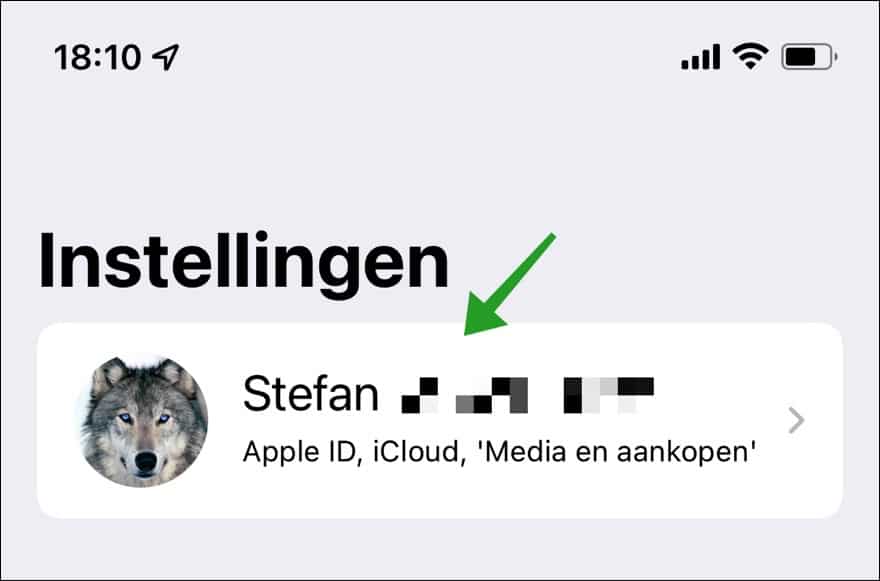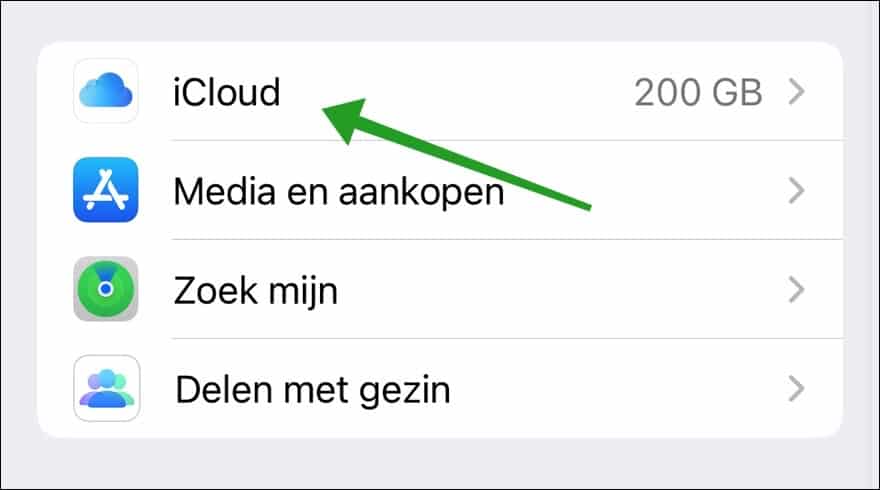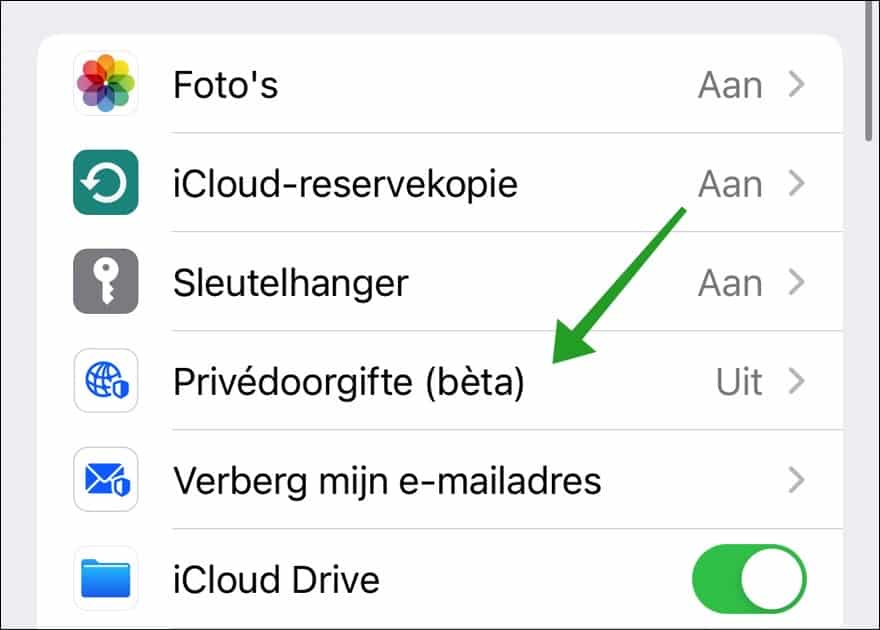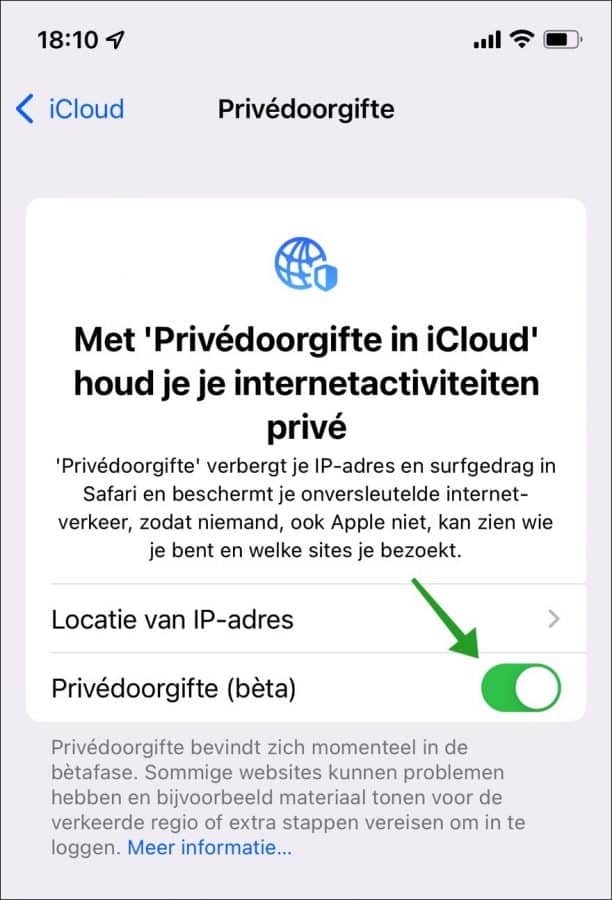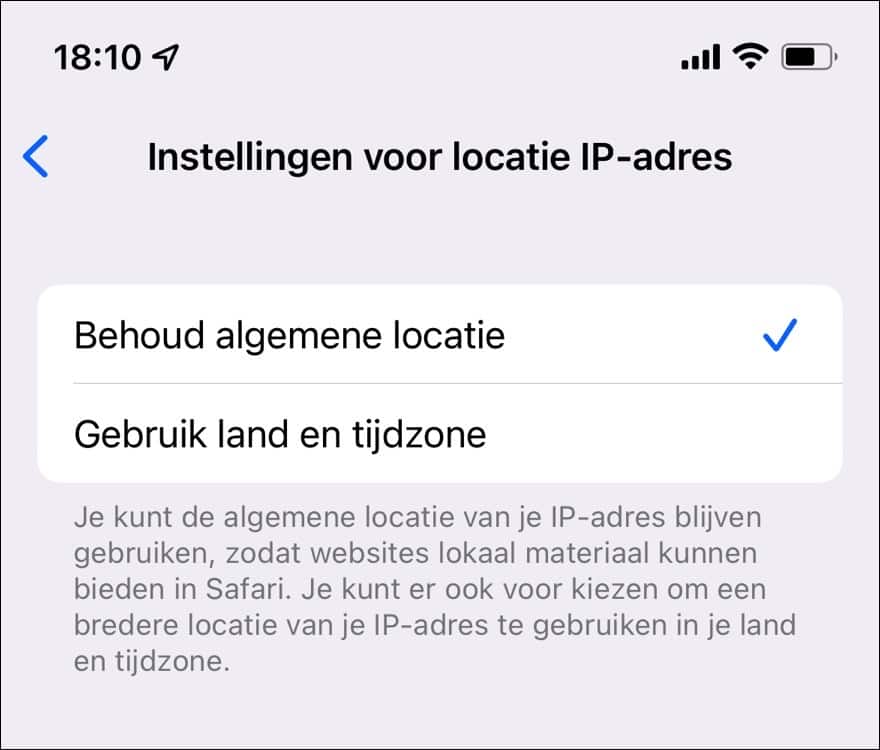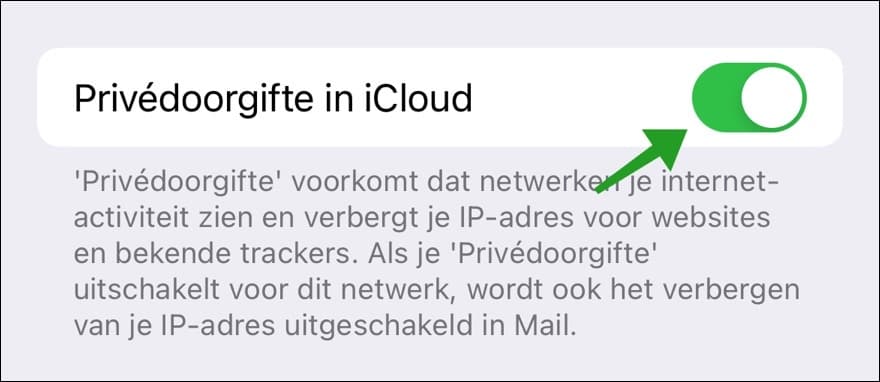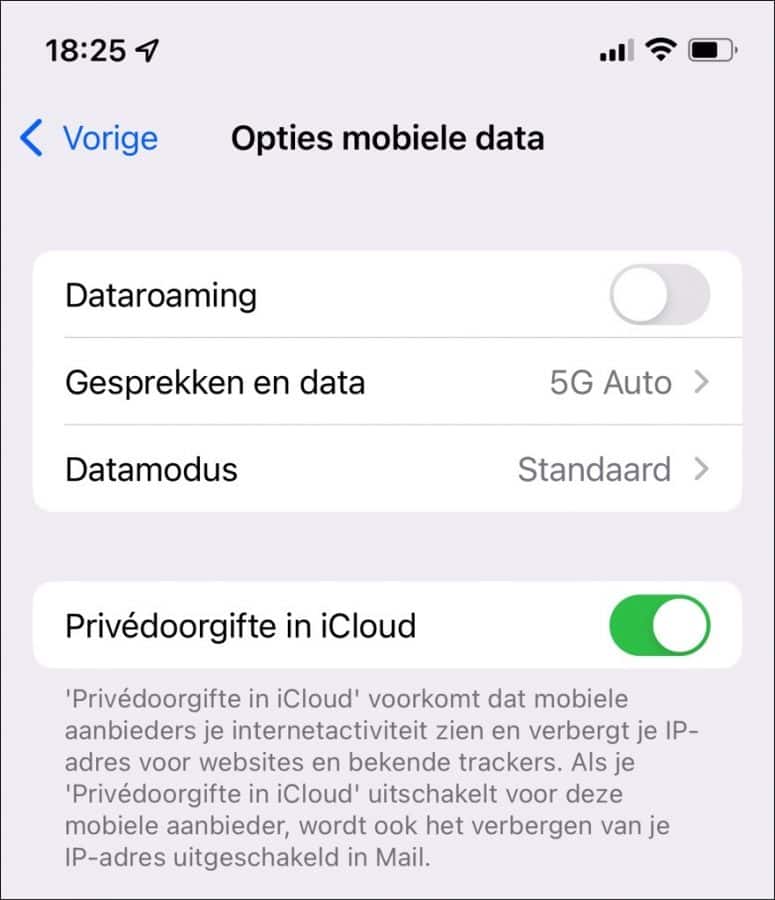Apple 具有私人转发功能,旨在防止广告网络和其他服务根据您的浏览活动建立您的个人资料。当使用私有重传声明时 Apple 也没有派对 Apple 无法亲自查看您的互联网行为。
专用中继通过两个独立的互联网中继发送您的请求来实现此目的。第一个处理您的 IP 地址,第二个创建临时 IP 地址并将您连接到该站点。在此过程中,专用中继会对您的 DNS 进行加密,以向网络中介隐藏您正在访问的站点的地址。
这是一项很好的技术,而且还可以为大多数用户节省每月额外的 VPN 服务器费用。至少如果你独自一人 Apple 设备工作。私人传输是您的 iCloud+ 订阅的一部分。默认情况下,私人传输未启用,您可以启用或禁用它,然后进行配置。
启用或禁用私密传输
启用私密传输
打开您的 iPhone 或 iPad。点击设置。然后点击您的姓名即可输入 Apple 打开 ID 设置。
然后点击 iCloud 打开 iCloud 设置。
点击私人传输设置。
通过点击开/关按钮启用私人传输。
启用私密转接后,您可以更改私密转接设置。点击“IP 地址位置”。
您将在这里看到两个选项,即“保留一般位置”和“使用国家和时区”。
“维护全球位置”意味着您获得一个匿名 IP 地址,该地址在网站管理员看来就像在您所在的区域一样。如果您启用“使用国家和时区”,您将从当前国家和时区的某个地方获得一个随机 IP 地址。
禁用私人传输
打开您的 iPhone 或 iPad。点击设置。然后点击您的姓名即可输入 Apple 打开 ID 设置。
然后点击 iCloud 打开 iCloud 设置。
点击私人传输设置。
点击开/关按钮关闭私人传输。
启用或禁用 WiFi 网络的私人传输
您还可以针对某些 Wi-Fi 网络或仅针对您的移动网络禁用私人传递。对于 Wi-Fi,请打开“设置”并导航到“Wi-Fi”,然后点击要禁用该功能的 Wi-Fi 网络旁边的圆圈中的“i”。
在下一个屏幕上,将“iCloud 中的私人传输”旁边的开关切换为“关闭”。
启用或禁用移动网络的私密传输
要仅对移动数据网络禁用私密传输,请打开设置。轻点“蜂窝网络”,然后轻点“蜂窝数据选项”并关闭“iCloud 中的私人传递”。您还可以以相同的方式重新启用移动数据网络的私人传递。
我希望这对你有帮助。感谢您的阅读!